ヤフオク用にデジカメで写真を撮影したり、MacBookのラップトップで「⌘+Shift+4」で画面キャプチャを撮ったりした後、まとめてファイル名を変更したい時などあると思いますが、今回はFinderで提供されている機能を使って、簡単にできる方法をご紹介します!
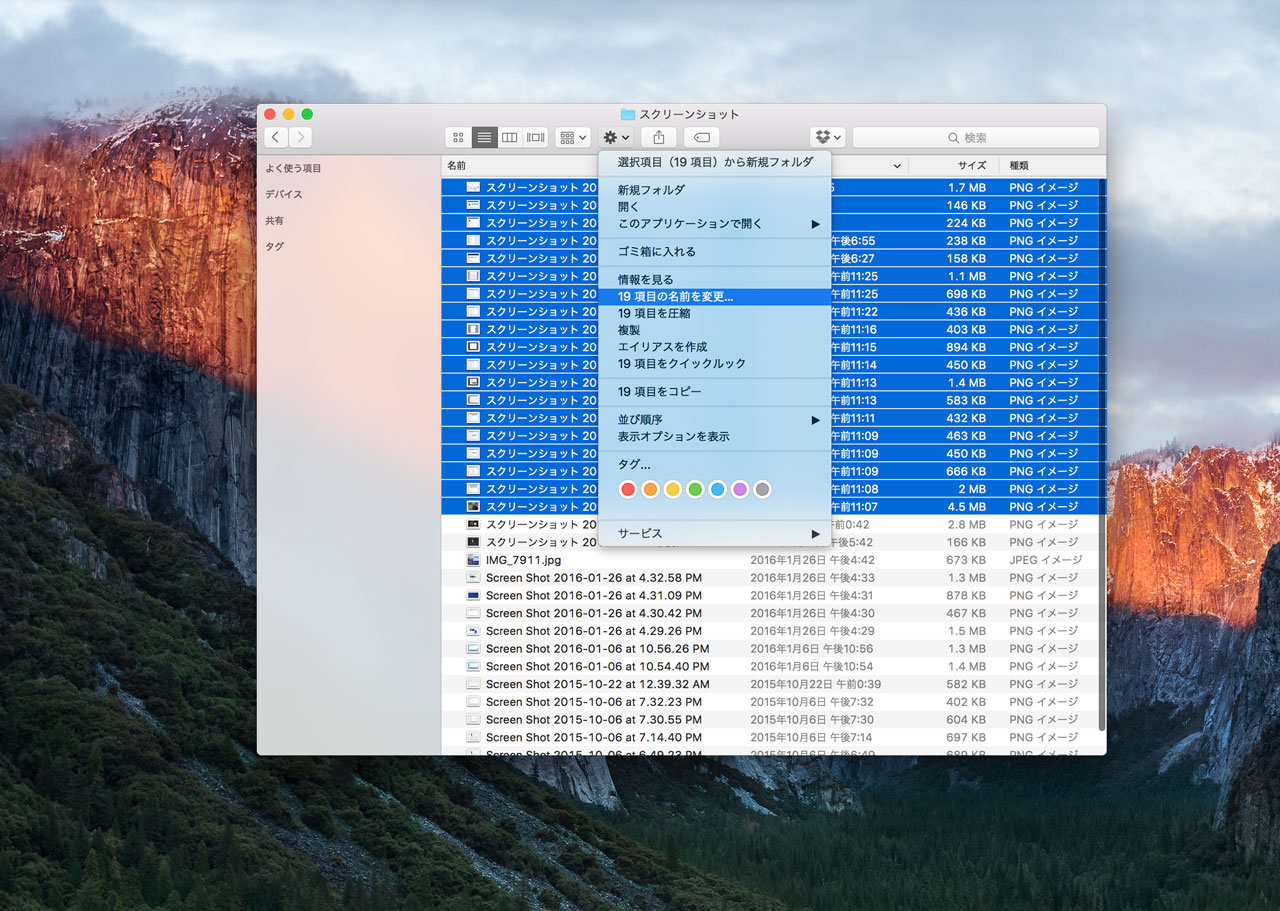
方法はとっても簡単!
1. まず名前変更したい複数のファイルを選択
2. 右クリックで「項目の名前を変更」を選択
3. ダイアログボックスが表示されるので、指定の方法を選択
ファイル名の変更ルールですが、幾つか選択肢が提供されており、例えば下の例はテキストの置き換え、一例として「スクリーンショット」という文字を全て「SC」に置き換えて名前変更できます。
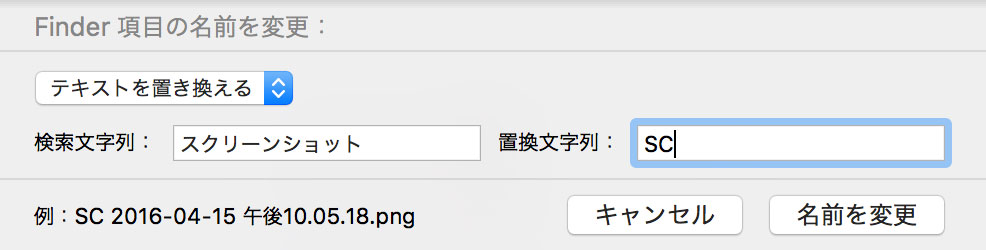
また、下の例は元のファイル名を全て上書きした形で、新しい文字と番号を割り振っていく方法です。
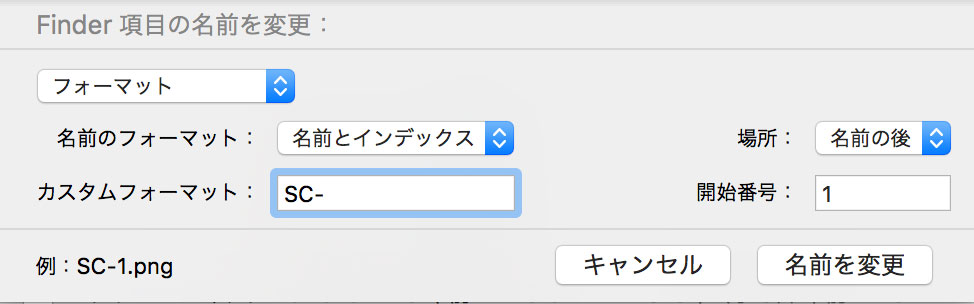
4. 「名前を変更」を選択
たったこれだけです。
実際に名前変更したのがこちら
上記の「フォーマット」を利用して、実際に複数のファイル名を「SC-」へ変更したのがこちらになります。なお、「あ、なんか間違えた!」という時は「編集」-「やり直す」で元に戻りますのでご安心を!
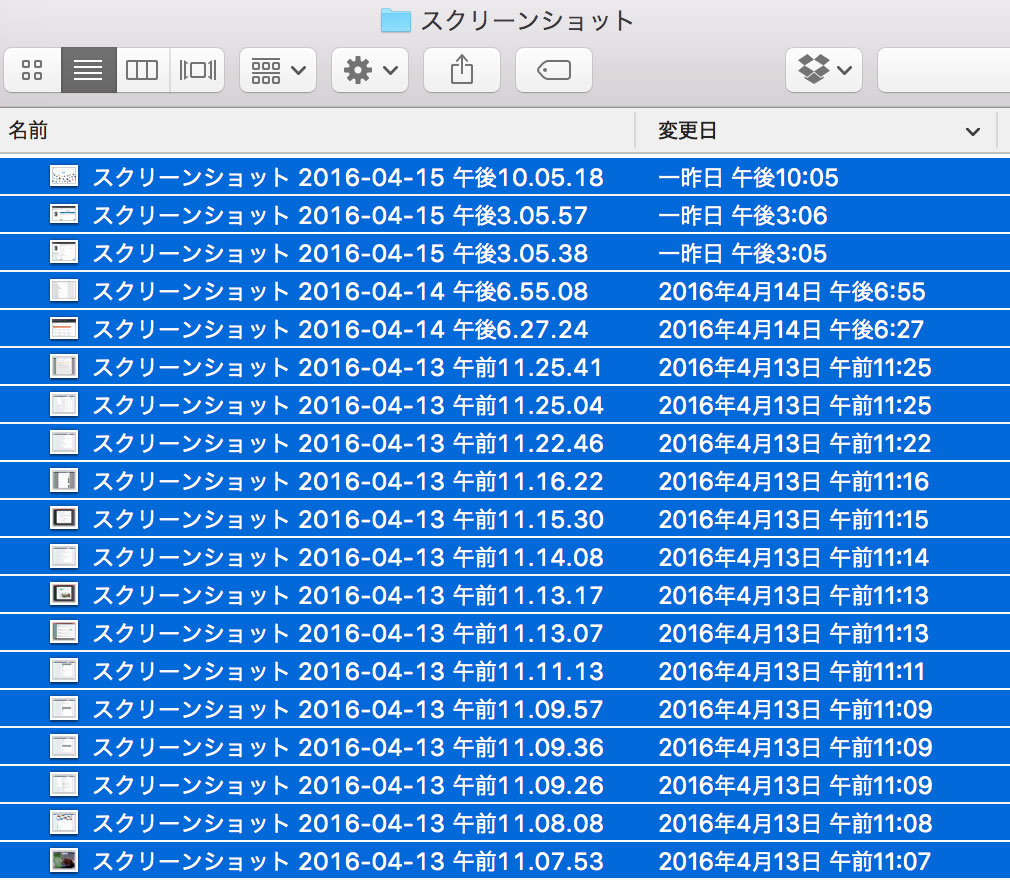
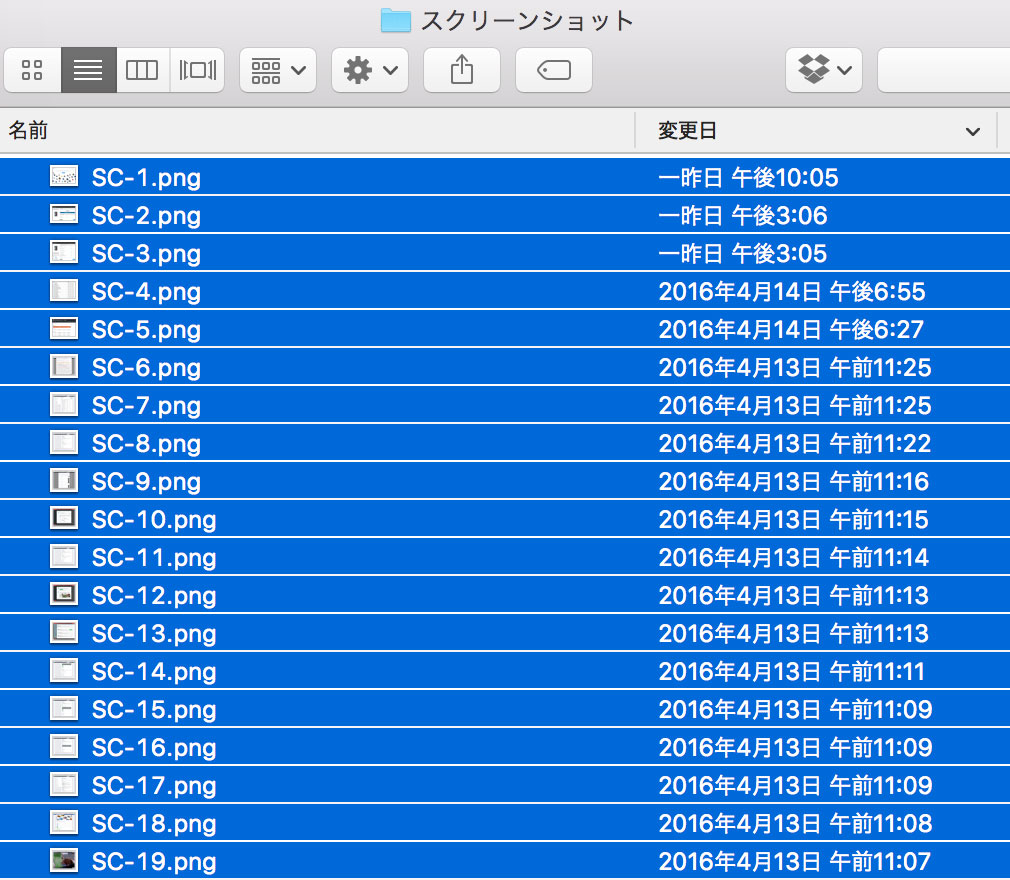
関連お勧めアイテム
[amazonjs asin=”4800720141″ locale=”JP” title=”確実に稼げる ヤフオク! 副業入門”]
[amazonjs asin=”4774147885″ locale=”JP” title=”ヤフオク 史上最強の出品テクニック ぜ~んぶ教えます。”]
[amazonjs asin=”4798138703″ locale=”JP” title=”仕事に使える写真術 「売れる」写真を普通のデジカメで撮る方法”]
